Assalamu'alaykum, masih bersama ane dan masih pada Bab yang sama yaitu Web Server dan implementasian dari Apache. ga mau banyak ngomong, kut langsung simak aja :
Konsep Dasar
apa sih Basic Authentication itu? bakwan? bukan :v Basic Authentication adalah sebuah cara untuk memperkuat sebuah Web, dimana Web tersebut bisa diakses setelah kita memasukkan nama User dan Password. intinya ini Web Server sebelum kita bisa mengakses sebuah Website, kita seperti Login dulu untuk mengaksesnya dengan User yang dibuat pada Web Server. Jadi pada nyatanya mungkin pengimplementasian ini dimana bukan sembarang orang yang boleh mengakses website tersebut. ane sebutnya sih agak lebay hehehe canda..
Topologi
Konfigurasi
1. pertama kita bikin dulu file .conf pada Directori /etc/httpd/conf.d/ pada file tersebut kita buat khusus untuk membuat settingan pada pembuatan basic authentication. silahkan beri nama file .conf bebas, asalkan formatnya .conf.
nano /etc/httpd/conf.d/dirham_AuthBasic.conf
2. nah silahkan isi script berikut :
<Directory /var/www/html> AuthType Basic AuthName "Basic Authentication" AuthUserFile /etc/httpd/conf/.htpasswd</Directory>
Keterangan :
<Directory /var/www/html> = pada Tag ini kita mengatur letak dari Direktori, nah Direktori yang diatur ini untuk menambahkan letak dimana Basic Authentication akan bekerja, lebih tepatnya sih dia mencari file index.html.
AuthType Basic = Tipe Autentikasi yang digunakan Basic
AuthName "Basic Authentication" = penamaan untuk Authentication nya
AuthUserFile /etc/httpd/conf/.htpasswd = letak File yang terdapat User Authentication yang dibuat
require valid-user = Login pada Website nanti diharuskan menggunakan User yang valid pada Server ini.
3. lalu buat User beserta Password dengan diletakkan pada Direktori dan file yang sesuai konfigurasi pada File dirham_AuthBasic.conf.
htpasswd -c /etc/httpd/conf/.htpasswd dirham
lalu masukkan password yang pertama untuk membuat, yang kedua untuk verifikasinya.
keterangan :
htpasswd = perintah untuk membuat password untuk httpd
-c = opsi untuk membuat atau create
/etc/httpd/conf/.htpasswd = penempatan user dan password berada pad file .htpasswd
dirham = nama User
4. lalu kita buat file index.html nya, sesuaikan penempatan File index.html nya pada Direktori yang sudah diatur sebelumnya pada file konfigurasi dirham_AuthBasic.conf.
nano /var/www/html/index.html
5. silahkan isi skrip html nya, lalu jangan lupa untuk di save.
6. lalu kita restart httpd nya untuk mengupdate hasil konfigurasi sebelumnya.
systemctl restart httpd
7. Pengujian : kali ini langsung saja kalian buka Web Browser, lalu saya coba akses website yang saya buat dengan url https. hal ini dalam rangka untuk melanjutkan Lab sebelumnya yaitu Konfigurasi SSL untuk HTTPS. kali ini percobaan menggunakan akses HTTPS. silahkan search website anda menggunakan HTTPS atau tidak juga gapapa :
https://www.dirham.net
8. lalu akan muncul sebuah pop up Authentication Required.
9. silahkan isi User Name dan Password yang sesuai dengan apa2 yang sudah dibuat tadi. lalu klik Login.
10. JengJet!! beginilah adanya setelah Login.

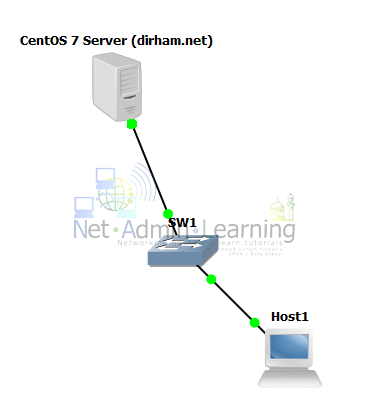













No comments:
Post a Comment